笔记本的用户一般会选择无线网络来上网,不过也有不少的用户会选择使用有线网络来上网,那么笔记本怎么连接宽带?其实笔记本电脑连接网络的方法很简单,如果是使用光纤而不懂的话,下面,小编就将笔记本连接宽带的方法告诉大家。
一般刚开始使用笔记本电脑的人电脑的宽带连接不是很顺手,不知道该怎么去连接宽带,很多的用户困惑不已,其实笔记本的网络连接方法很简单,下面,小编就来跟大家介绍笔记本连接宽带的方法了。希望可以帮助到大家。
笔记本连接宽带的方法
点击:控制面板
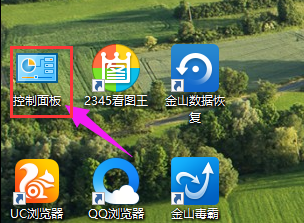
笔记本连接宽带图-1
点击:网络和internet连接

笔记本图-2
点击:网络连接

笔记本图-3
点击:创建一个新的网络连接
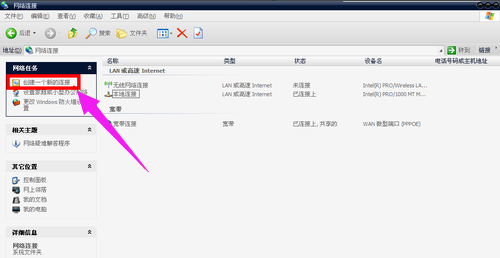
连接宽带图-4
在新建网络连接向导里面,点击:下一步

连接宽带图-5
勾选:连接到internet
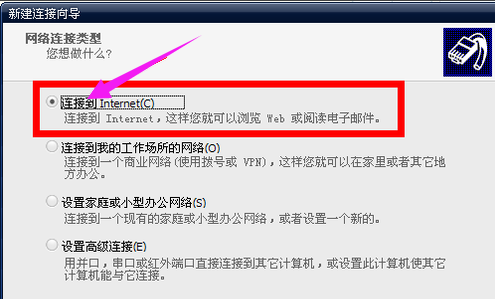
笔记本连接宽带图-6
点击:下一步

硬盘如何分区,小编教你如何快速分区
如何将硬盘分区怎么办?怎么将硬盘分区帮你解决这个问题,使用
笔记本连接宽带图-7
勾选:手动设置我的连接

宽带图-8
点击:下一步

笔记本连接宽带图-9
勾选“用一直在线的宽带连接来连接”

宽带图-10
点击:下一步

笔记本连接宽带图-11
点击:完成

笔记本连接宽带图-12
输入你的用户名密码

连接宽带图-13
可以上网啦!!!

笔记本连接宽带图-14
以上就是记本连接宽带的方法了。
以上就是电脑技术教程《笔记本怎么连接宽带,小编教你笔记本连接宽带的方法》的全部内容,由下载火资源网整理发布,关注我们每日分享Win12、win11、win10、win7、Win XP等系统使用技巧!笔记本蓝牙驱动,小编教你笔记本蓝牙驱动
蓝牙是近几年兴起的一种支持设备短距离无线通信技术,蓝牙设备之间能够进行无线信息交换,有效简化移动通信终端设备之间的通信,不过有用户却遇到了笔记本蓝牙不能使用的情况,这多半是因为没有安装笔记本蓝牙,下面,小编就跟大家说说蓝牙驱动.






